Wrike for Microsoft Teams
プロジェクト管理をMicrosoft Teamsに持ち込み、やり取りを系統立った作業へと変換します。

Wrike for Microsoft Teams

世界中で2万社以上のお客様からの信頼を受けています
チーム内のやり取りはコラボレーションに不可欠ですが、作業と関連づけることは簡単ではありません。多くのトピックが見過ごされ、実行すべき項目は記録されず、新たな作業は系統立てて行われず、 プランは 不透明なものになります。
Microsoft Teamsを使うことで、作業のハブとして機能するチャットベースのワークスペースが生まれ、やり取りを 作業に結び付けることがより簡単になりました。
Microsoft Teams用のWrikeを使って、チームのやり取りを系統立った作業へと変換することで、Microsoft Teams内でWrikeプロジェクトおよびタスクを共同作業で進めることができ、チームは最高のパフォーマンスを発揮してより多くの目標を達成することができるようになります。
主な機能
Microsoft TeamsとWrikeを活用してより多くの作業を終わらせる
全ての機能を備えプロジェクト管理
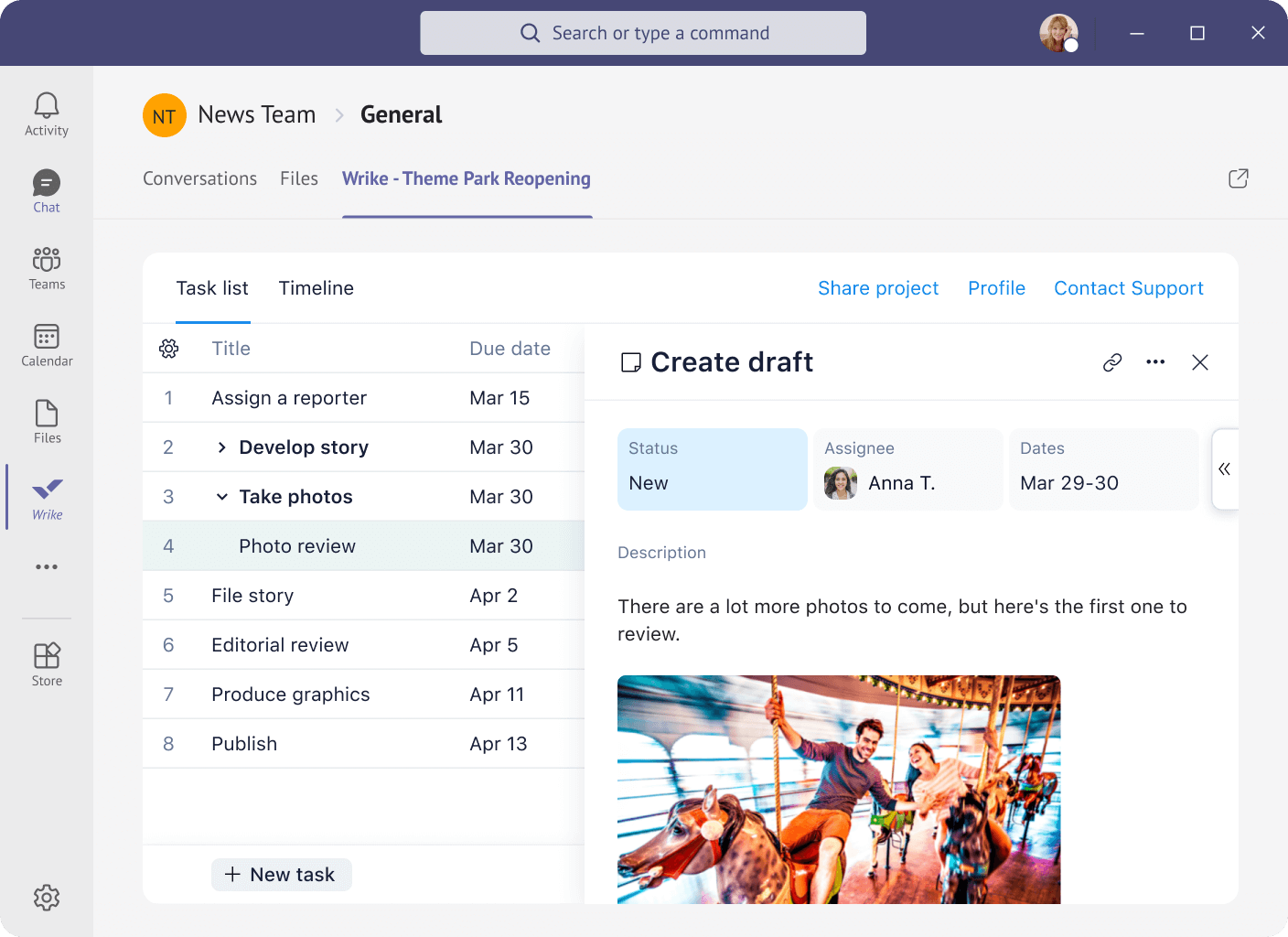
タイムラインとスケジュール
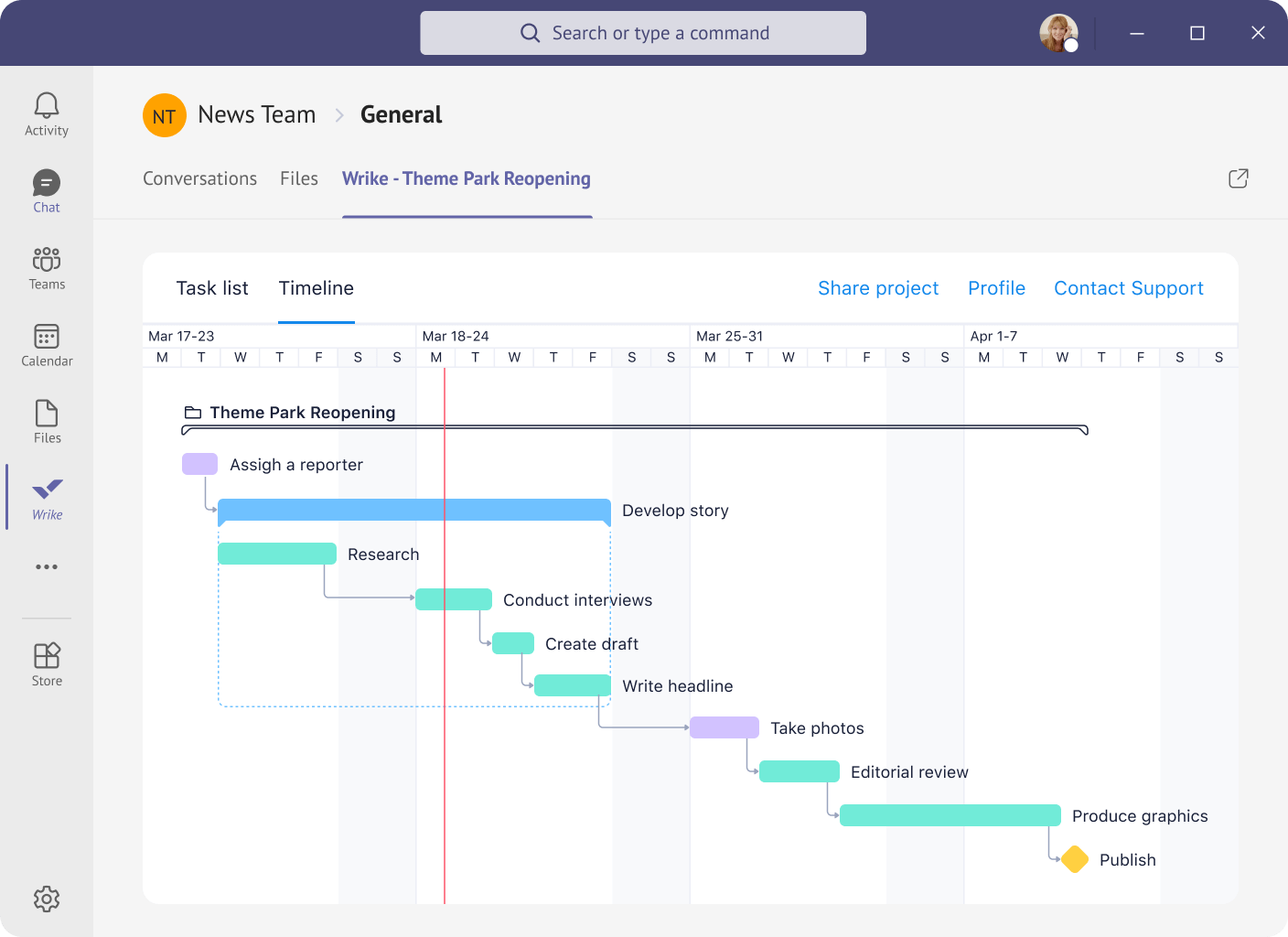
作業のコラボレーション
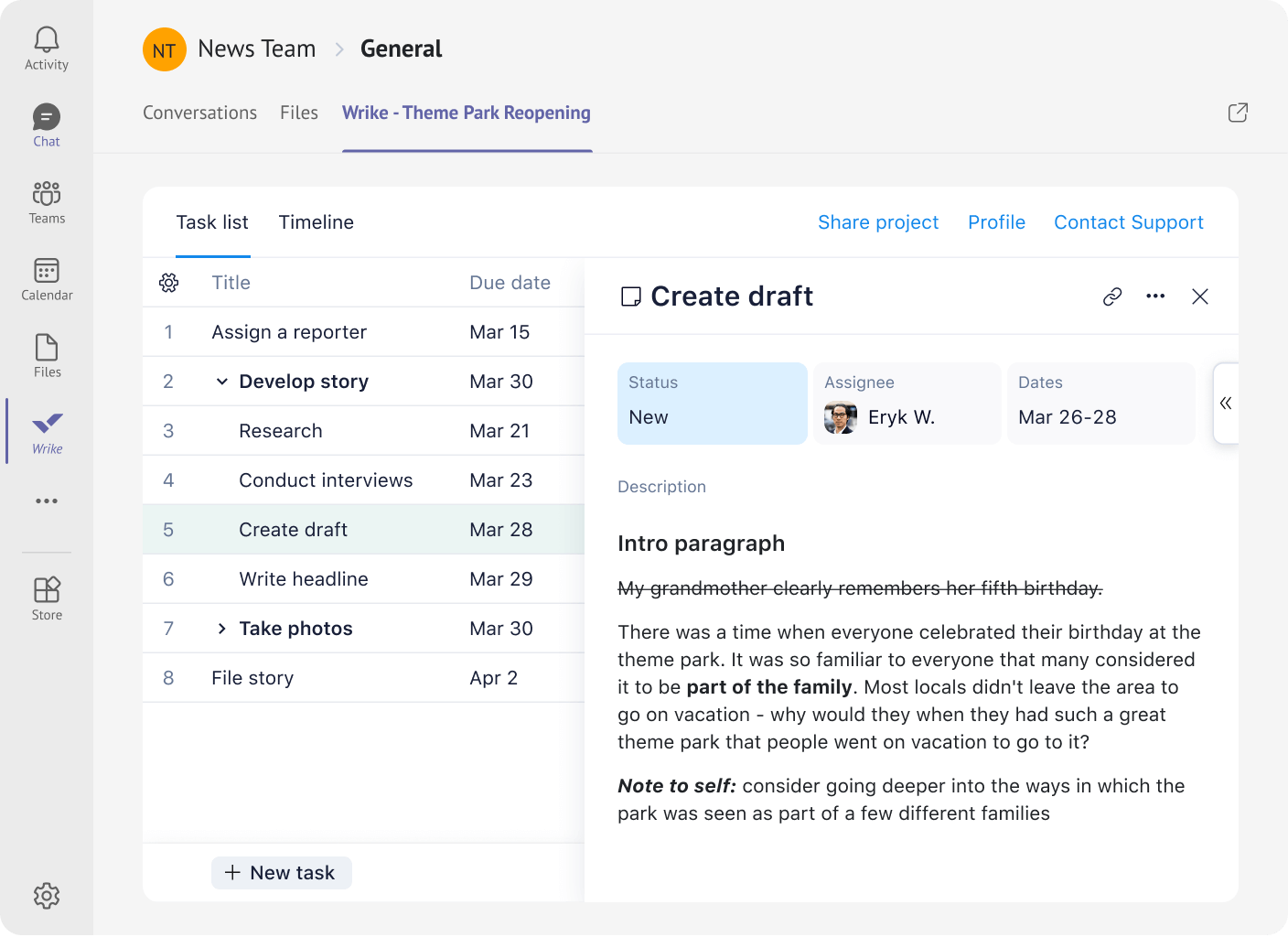
やり取りにおけるタスクの詳細
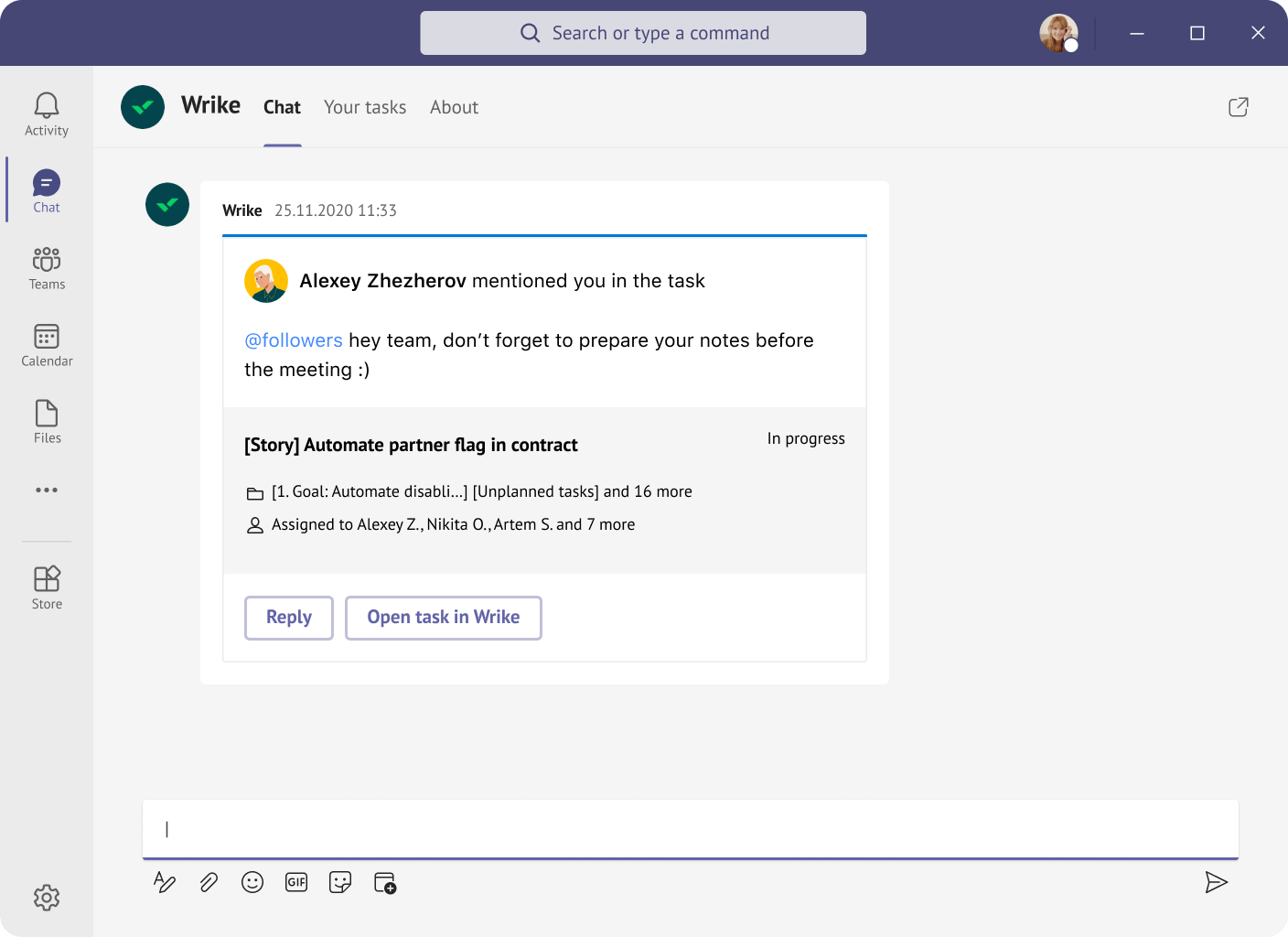
個々の作業にアクセスする
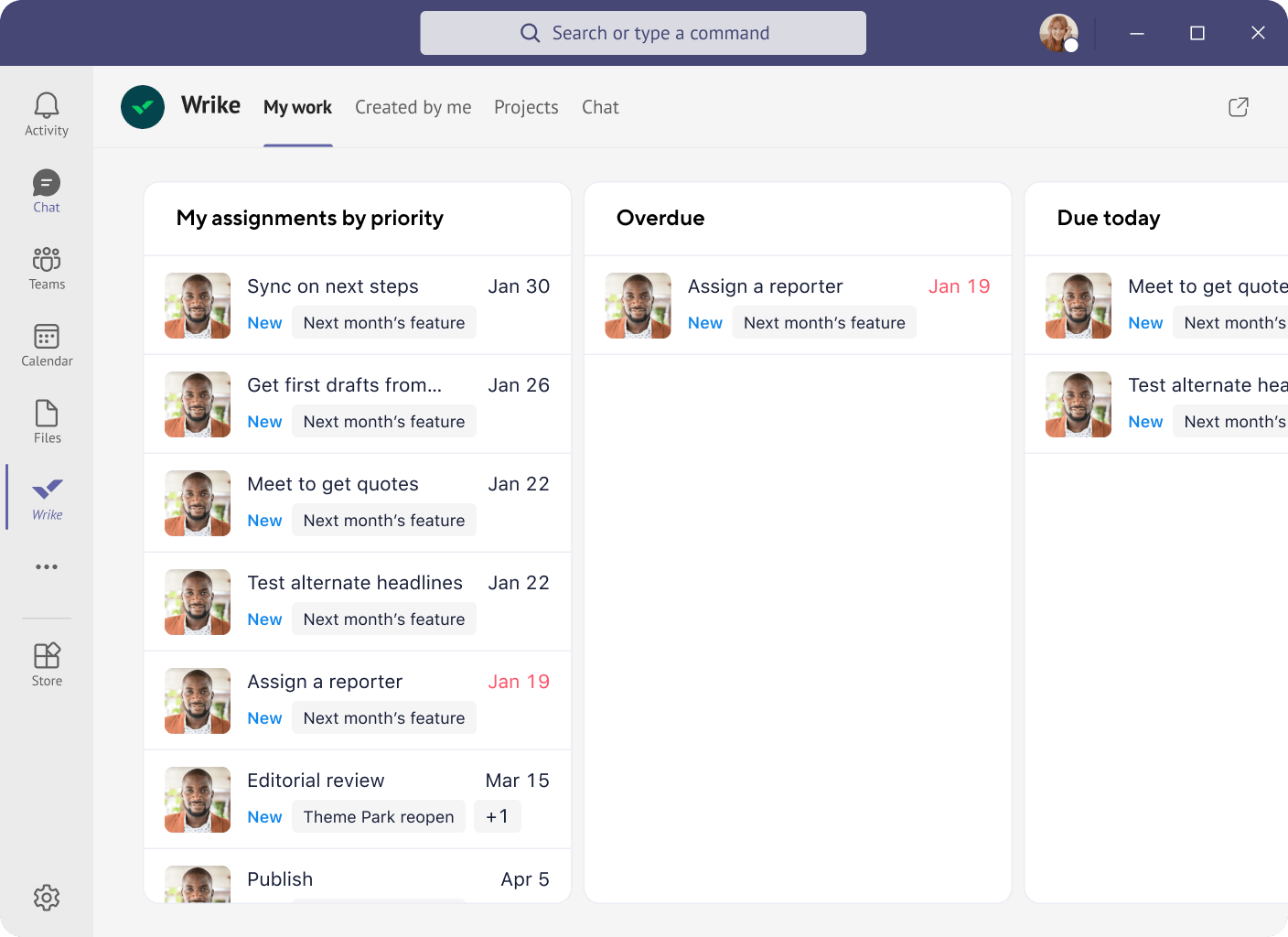
ユーザー管理
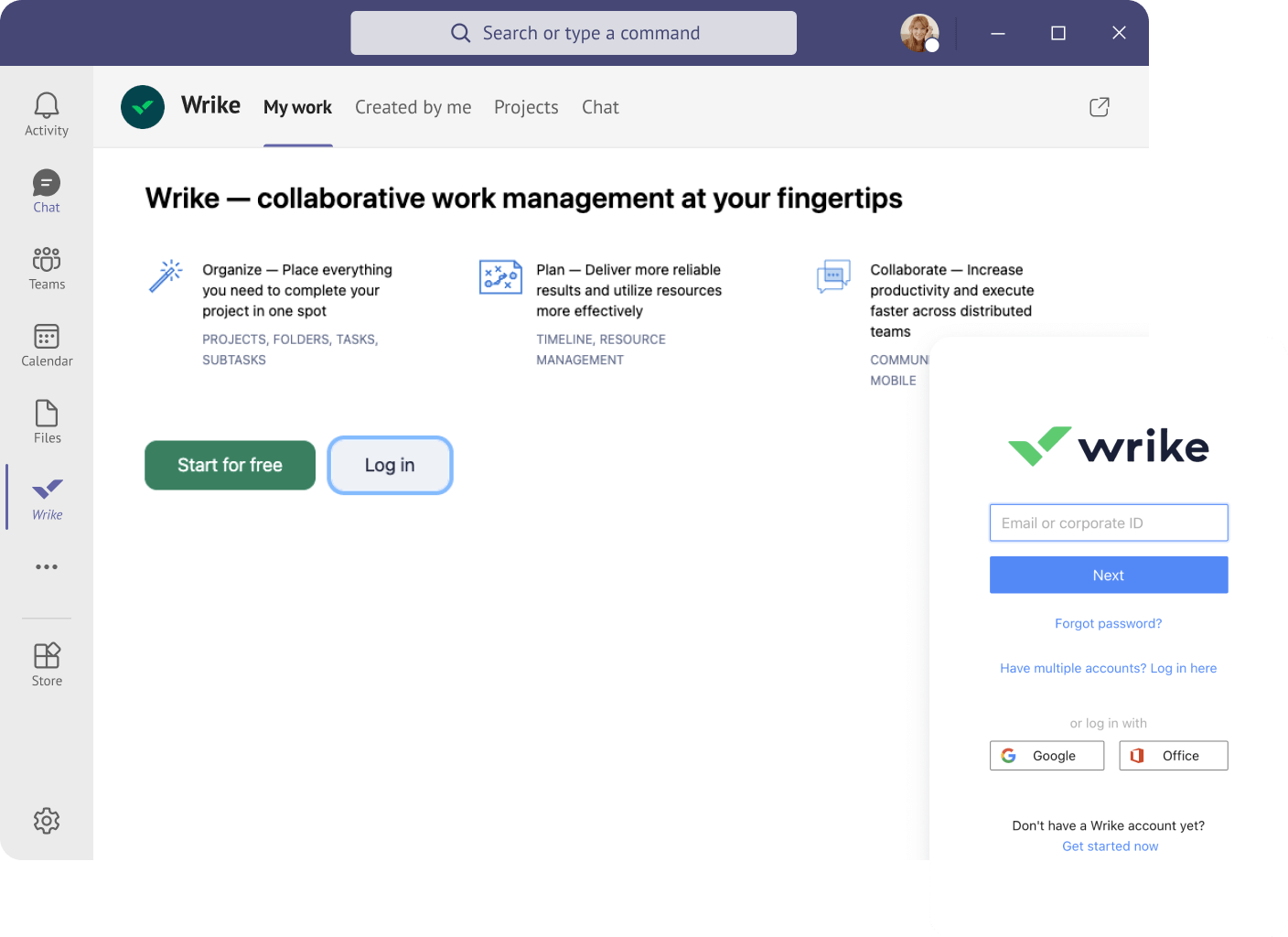
Wrikeとの接続
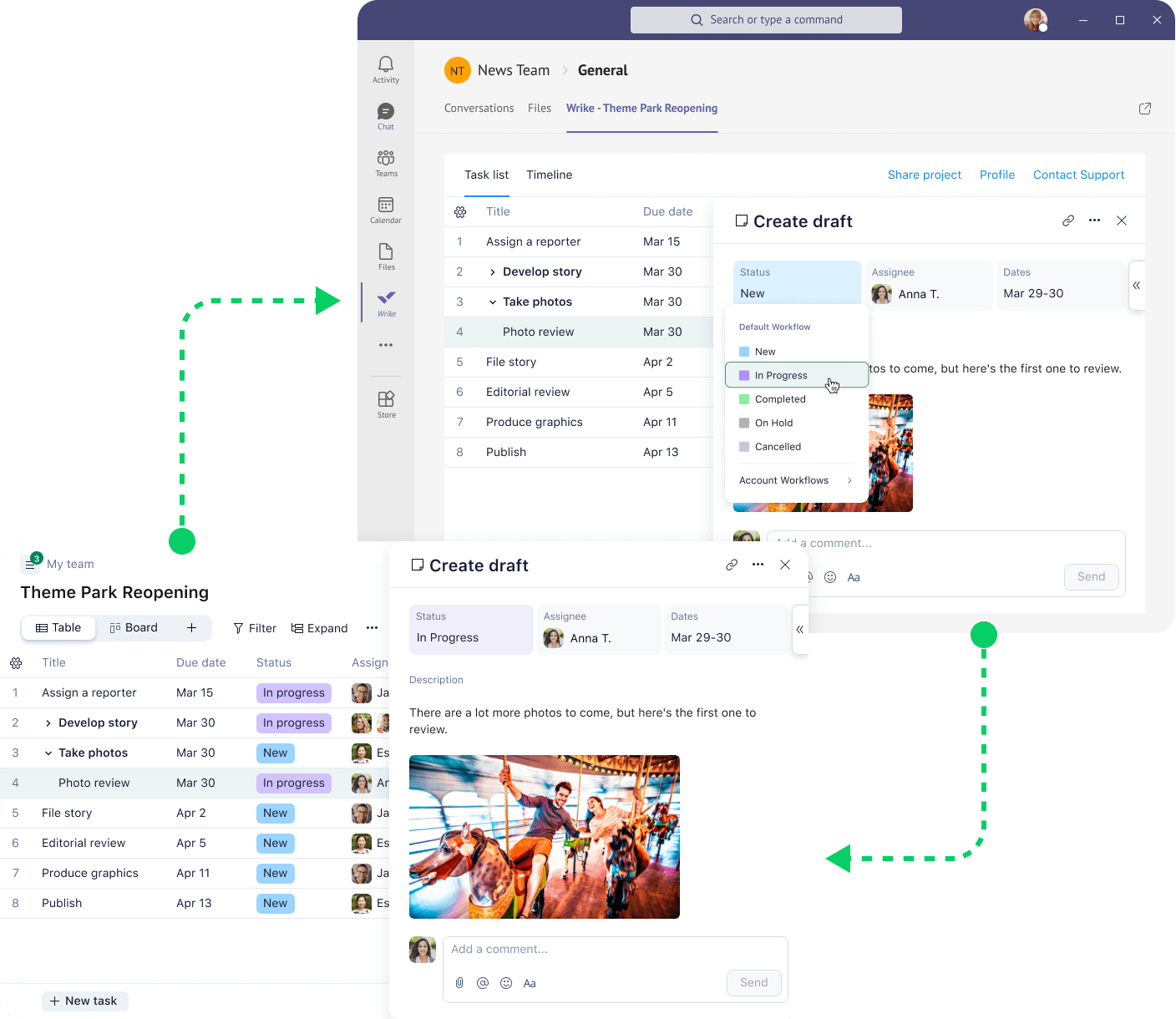

Wrikeのプロジェクト管理ツールで作業をはかどらせましょう!

13,000超のレビュー評価
